7Caps - vous indique à l'écran si le verrouillage des majuscules et du clavier numérique sont activé
- Krigou Schnider

- 15 nov. 2021
- 2 min de lecture
Dernière mise à jour : 19 févr. 2023
7Caps est un petit outil qui vous indique à l'écran si le verrouillage des majuscules et le verrouillage numérique sont activés sur votre clavier. Tous les claviers n'ont pas d'indicateur pour le verrouillage des majuscules ou le verrouillage du clavier numérique intégré.
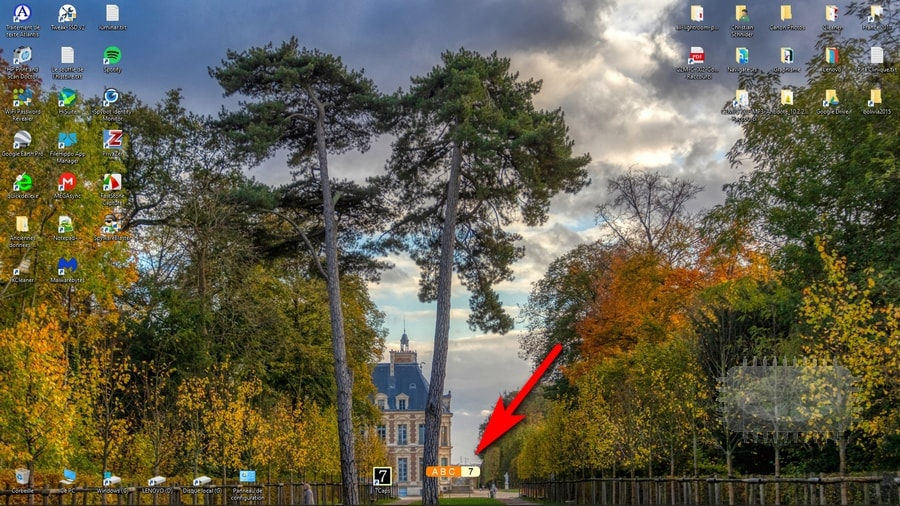
Si vous utilisez beaucoup le pavé numérique pour saisir des chiffres, des numéros de téléphone, etc., sans regarder le clavier, 7Caps vous indiquent à l'écran si le verrouillage des majuscules et le verrouillage numérique sont activés, sans que vous ayez besoin constamment de le vérifier.
Parfois, nous pouvons accidentellement appuyer sur les boutons d'activation et de verrouillage des majuscules ou du clavier numérique sans s'en rendre compte.
Vous tapez du texte, l'inspiration est là, vous vous sentez en pleine extase littéraire et tac... subitement vous vous apercevez en consultant l'écran que tout est en majuscules. Quelle solution avez-vous dans ce cas-là, tout retaper. Avouez que cela risque de changer votre état d'esprit et de vous mettre dans une colère noire.
Si vous utilisez 7Caps, une fois le programme exécuté, vous devriez voir sur l'écran une petite fenêtre avec des lettres minuscules abc à gauche et le chiffre 7 à droite.

Si vous appuyez sur la touche CapsLock les lettres abc devraient changer en ABC. Si vous ne voyez pas le numéro 7 sur le petit widget, cela signifie que le verrouillage numérique n'est pas activé. Appuyez sur Num Lock et le chiffre 7 devrait apparaître à droite des lettres.
Vous pouvez déplacer le widget 7Caps sur l'écran. Il reste au-dessus des autres fenêtres. Vous pouvez donc le conserver dans la fenêtre du navigateur ou dans votre éditeur de texte, ou même le placer dans la barre des tâches où il ne vous distraira plus.

Au niveau customisation, vous pouvez aussi personnaliser le widget. Pour cela, cliquez avec le bouton droit sur le widget ou sur l'icône de la barre d'état système et sélectionnez Settings. L'écran qui s'ouvre vous permet de personnaliser la couleur du texte ainsi que de l'arrière-plan. Si vous n'aimez pas la forme du widget, vous pouvez aussi désactiver les coins arrondis pour en faire un rectangle total. Même l'opacité du widget peut être modifiée ! Au sujet de l'audio, vous avez aussi droit à quelques paramétrages. Faites un clic droit sur le widget ou sur l'icône de la barre d'état système et sélectionnez Sound. Cela active l'indicateur audio dans 7Caps. Si l'option Sound est activée, 7Caps jouera un son vous rappelant que la touche majuscule est activée ou désactivée, de même que pour le verrouillage du clavier numérique. OS : Windows Langue : anglais Prix : Gratuit





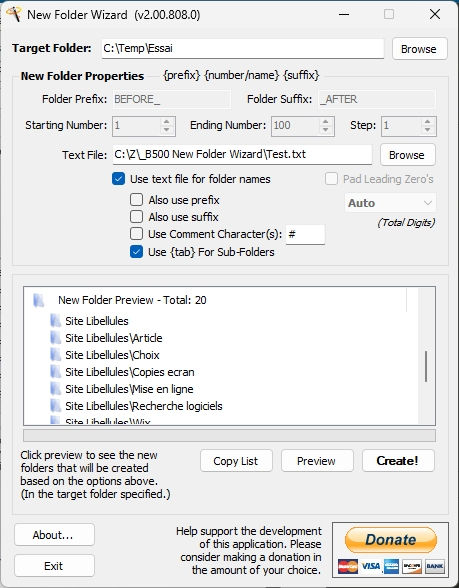
Commentaires